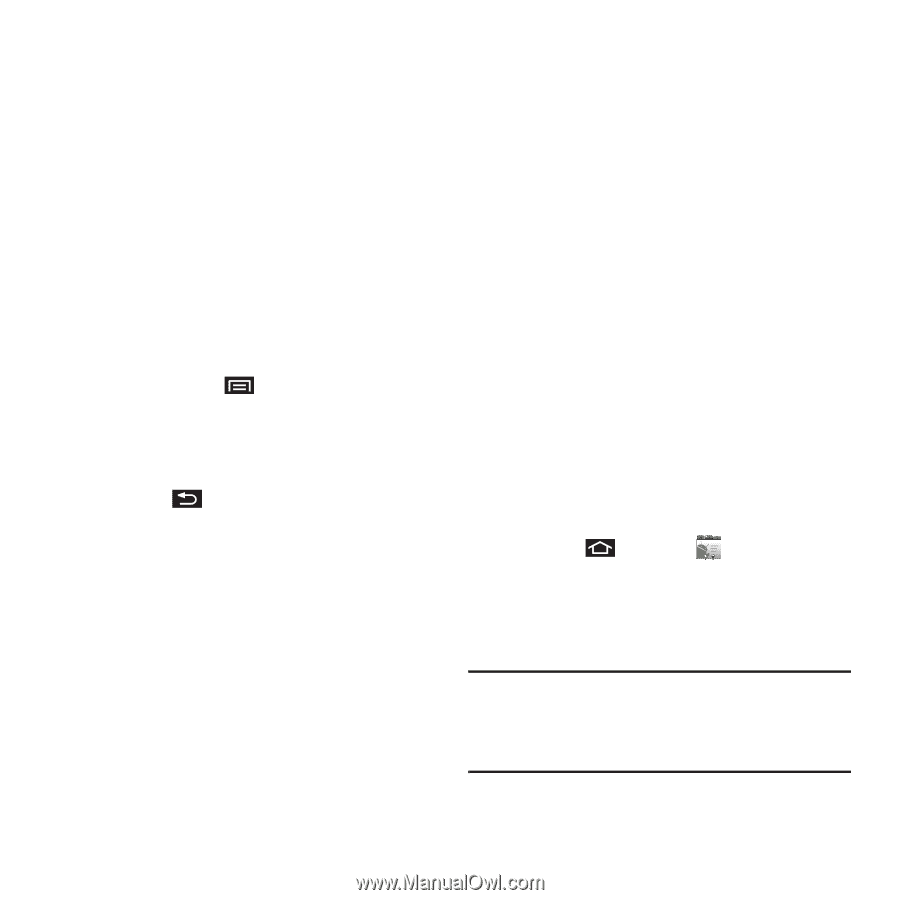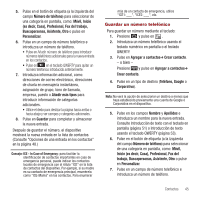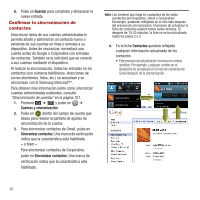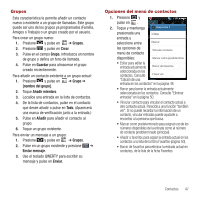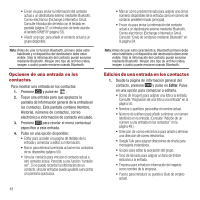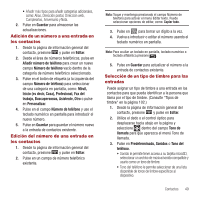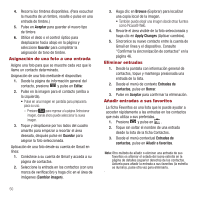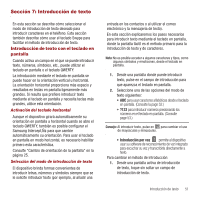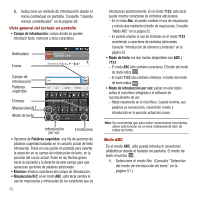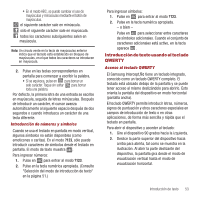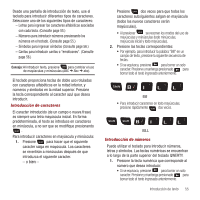Samsung SPH-M910 User Manual (user Manual) (ver.f3) (Spanish) - Page 57
Asignación de una foto a una entrada, Eliminar entradas, Añadir entradas a sus favoritos
 |
View all Samsung SPH-M910 manuals
Add to My Manuals
Save this manual to your list of manuals |
Page 57 highlights
4. Recorra los timbres disponibles. (Para escuchar la muestra de un timbre, resalte o pulse en una entrada de timbre.) 5. Pulse en Aceptar para guardar el nuevo tipo de timbre. 6. Utilice el dedo o el control óptico para desplazarse hacia abajo en la página y seleccione Guardar para completar la asignación de tono de timbre. Asignación de una foto a una entrada Asigne una foto para que se muestre cada vez que le llame un contacto determinado. Asignación de una foto mediante el dispositivo: 1. Desde la página de información general del contacto, presione y pulse en Editar. 2. Pulse en la imagen para el contacto (arriba a la izquierda). • Pulse en una imagen en pantalla para prepararla para su uso. - Presione para regresar a la página Seleccionar imagen, donde ahora puede seleccionar la nueva imagen. 3. Toque y desplácese por los lados del cuadro amarillo para empezar a recortar el área deseada, después pulse en Guardar para asignar la foto seleccionada. Aplicación de una foto desde su cuenta de Gmail en línea: 1. Conéctese a su cuenta de Gmail y acceda a su página de contactos. 2. Seleccione la entrada en los contactos (con una marca de verificación) y haga clic en el área de imágenes (Cambiar imagen). 50 3. Haga clic en Browse (Explorar) para localizar una copia local de la imagen. • También puede elegir una imagen desde otras fuentes como Picasa® Web. 4. Recorte el área visible de la foto seleccionada y haga clic en Apply Changes (Aplicar cambios). 5. Sincronice su nuevo contacto entre la cuenta de Gmail en línea y el dispositivo. Consulte "Confirmar la sincronización de contactos" en la página 46. Eliminar entradas 1. Desde la pantalla con información general de contactos, toque y mantenga presionada una entrada de la lista. 2. Desde el menú de contexto Entradas de contactos, pulse en Borrar. 3. Pulse en Aceptar para confirmar la eliminación. Añadir entradas a sus favoritos La ficha Favoritos es una lista que le puede ayudar a acceder rápidamente a las entradas en los contactos que más utiliza o sus preferidas. 1. Presione y pulse en . 2. Toque sin soltar el nombre de una entrada desde la lista de la ficha Contactos. 3. Desde el menú contextual Entradas de contactos, pulse en Añadir a favoritos. Nota: Otro método de añadir o eliminar una entrada de sus favoritos es alternar el estado del icono estrella en la página de detalles (superior derecha) de los contactos. Actívela para añadir la entrada a sus favoritos (la estrella se ilumina), pulse otra vez para eliminarla.